Impression par spécification de la taille
Imprimez en spécifiant la taille de la photo en fonction de la taille de votre cadre photo ou de toute autre zone d'affichage.

-
Vérifiez que l'imprimante est sous tension.
-
Cliquez sur Taille de cadre personnalisée dans l'écran Nouveau.
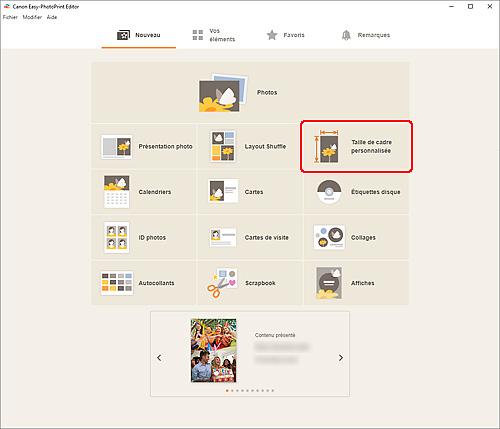
La vue bascule vers l'écran Taille de cadre personnalisée.
-
Spécifiez le format de papier, l'orientation du papier, le format de la photo et d'autres paramètres, puis cliquez sur Suivant.
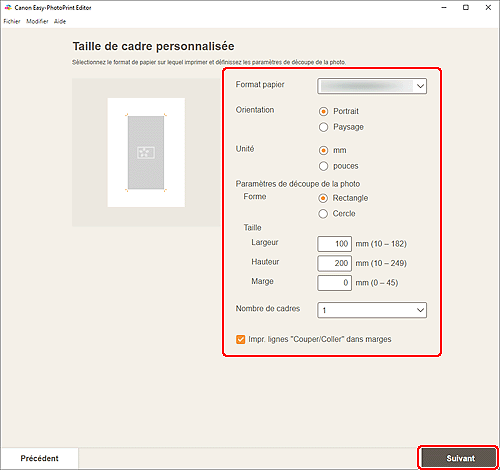
L'affichage bascule vers l'écran Emplacements des photos.
-
Sélectionnez la ou les photos que vous souhaitez utiliser pour l'élément.
L'affichage bascule vers l'écran d'édition d'éléments.
-
Modifiez l'élément selon vos préférences.
 Remarque
Remarque- Dans Taille de cadre personnalisée, certaines fonctions d'édition ne sont pas disponibles (par exemple, il est impossible d'insérer du texte).
- Cliquez sur Avancé... pour basculer vers l'écran Taille de cadre personnalisée afin de modifier le format du papier et la taille de la photo. Pour plus de détails, voir Écran Taille de cadre personnalisée.
- Pour enregistrer l'élément en cours de modification, cliquez sur Enregistrer.
-
Cliquez sur Suivant.
L'affichage bascule vers l'écran Paramètres d'impression.
Windows
-
Spécifiez l'imprimante et le papier à utiliser ainsi que d'autres paramètres.
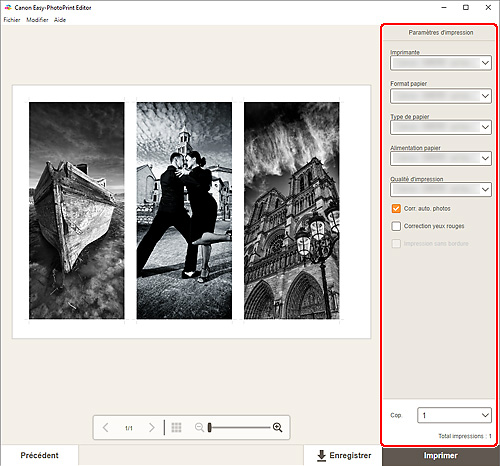
 Important
Important- Le format de papier ne peut pas être modifié.
-
Cliquez sur Imprimer.
macOS
-
Définissez la correction automatique des photos, la correction des yeux rouges et le nombre de copies à imprimer.
-
Cliquez sur Suivant.
La boîte de dialogue Imprimer apparaît.
-
Spécifiez l'imprimante et le papier à utiliser ainsi que d'autres paramètres.
 Remarque
Remarque- Lors de l'impression sur des Transferts Tee-shirt à l'aide d'AirPrint, vous devrez peut-être définir le paramètre de retournement horizontal en fonction de l'imprimante. Pour définir le paramètre de retournement horizontal. Pour définir le paramètre de retournement horizontal, activez Retournement horizontal dans Mise en page.
- Pour en savoir plus sur la boîte de dialogue Imprimer, consultez l'Aide de macOS.
-
Cliquez sur Imprimer.
